Youtube Communauté : votre feed de publications sur YouTube

Comment publier sur la Communauté YouTube ? Attendez, vous ne savez pas ce que c’est !
Pouvez-vous imaginer avoir un mur comme celui de Facebook où vous pouvez partager toute nouveauté avec vos fans ? Il s’agit de la section Communauté YouTube.
Comment publier sur la communauté YouTube
La communauté YouTube est la section de votre chaîne où vous pouvez partager des informations sur votre chaîne, votre marque et même d’autres réseaux sociaux.
Tout comme le mur de Facebook, de LinkedIn ou la timeline Twitter, il est situé à l’intérieur de votre chaîne parmi les sections principales de votre chaîne : à côté des playlists.
Comment publier sur YouTube communauté ?
- Connectez-vous à YouTube et allez sur votre chaîne, en haut à droite, l’icône avec votre photo de profil.
- Dans votre chaîne, allez dans « Communauté », à côté de « Playlists » et « Chaînes« .
- Rédigez le contenu de votre publication : ajoutez des liens, des émojis… tout ce dont vous avez besoin pour raconter votre actualité. Votre publication, en plus d’une avec du texte, peut être un sondage avec jusqu’à cinq options et un sondage avec 4 images ou un quiz dans lequel vous pouvez choisir une réponse correcte.
- Vous pouvez inclure jusqu’à 5 images ou GIFs. Vous pouvez également créer des playlists et des vidéos à partir de l’URL, en recherchant la vidéo sur le moment e ou en incluant une de vos propres vidéos.
- Quand vous avez tout, choisissez si vous voulez publier sur le moment ou programmer la publication.
- C’est prêt !
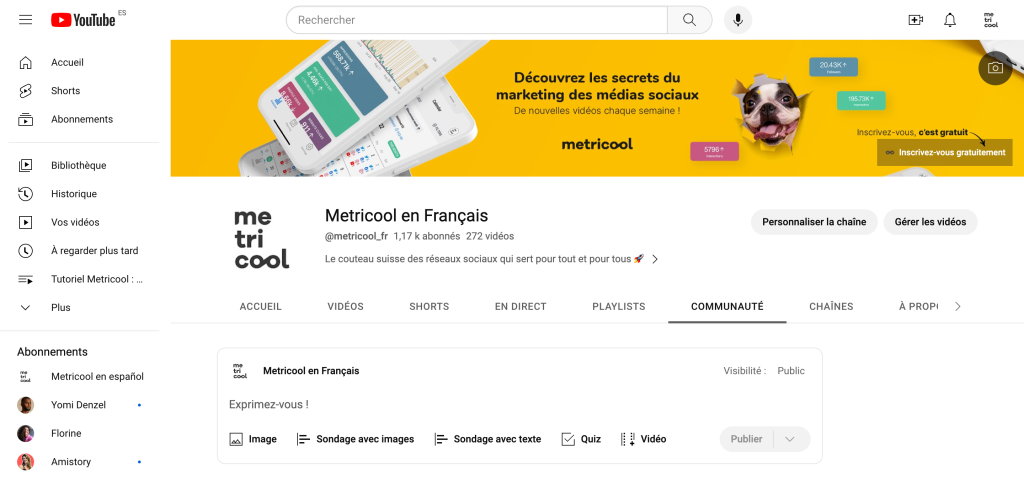
Une autre option pour publier sur YouTube communauté :
- Sur votre chaîne YouTube, cliquez sur le bouton « Créer » :
- Cliquez sur la troisième option : « Créer un nouveau post ».
- Suivez les étapes ci-dessus pour ajouter votre publication.
Comment publier sur YouTube communauté avec un mobile et Android ?
Depuis l’application mobile YouTube, qu’elle soit Android ou iOS (iPhone et iPad), vous pouvez mettre à jour le statut de votre onglet communautaire.
Les étapes sont très simples et similaires à celles du navigateur :
- Ouvrez l’application YouTube.
- Cliquez sur le bouton « Créer » en bas de l’écran.
- Tapez sur « Créer une publication ».
- Tapez votre texte et ajoutez un sondage ou une image.
- Cliquez sur Publier ou Programmer et vous avez terminé.
Contrairement à la version de bureau :
❌ Depuis l’application mobile, vous n’avez pas l’option vidéo dans la zone pour publier. Vous devez aller sur la vidéo en question et cliquer sur Partager pour la publier dans l’onglet Communauté.
❌ Pour les playlists, il faut effectivement copier et coller le lien de la playlist sur le mur de création, il n’y a pas de raccourci.
✅ Vous pouvez partager un post sur une émission en direct. Lorsque vous cliquez sur l’option Diffusion en direct, cliquez sur Publier et modifiez toutes les options que YouTube vous propose : miniature, texte, etc.
Aspects à prendre en compte sur YouTube communauté
Vous vous lancez dans la création de contenu sur votre propre mur de YouTube Communauté ? Jetez un coup d’œil à ces caractéristiques de la fonctionnalité :
- Vous pouvez partager jusqu’à 5 images ou GIFs dans chaque publication. La taille doit être de 16 Mo maximum, au format JPG, PNG, GIF ou WEBP : YouTube recommande d’utiliser un rapport d’aspect de 1:1 pour un affichage optimal dans le feed.
- Comme dans n’importe quel autre réseau social, vous pouvez mentionner d’autres chaînes dans vos publications YouTube en ajoutant le symbole « @ » et le nom de la chaîne : la chaîne mentionnée recevra une notification de votre mise à jour.
- Pour les sondages, vous avez jusqu’à 5 options de 65 caractères chacune. Si vous faites un sondage, vous ne pourrez pas inclure d’image ou de vidéo.
- Si vous souhaitez modifier ou supprimer une publication, vous pouvez le faire à partir de la section « Historique » dans la colonne de gauche, puis sélectionner « Communauté ».
- Comment avoir l’onglet communauté sur YouTube ? Pour débloquer l’onglet Communauté, il faut avoir 500 souscripteurs. Toutefois, si la chaîne est créée pour des enfants ou si vous utilisez YouTube avec un compte supervisé, cette option est désactivée.
Quoi publier sur Youtube Communauté
Si vous avez lu l’article, vous aurez remarqué que Youtube Communauté ressemble beaucoup aux statuts de Facebook ou aux tweets.
Que pouvez-vous ajouter à votre onglet ?
- Annoncez vos prochains lives ou événements, non seulement de YouTube, mais aussi d’autres réseaux sociaux. N’oubliez pas que vous pouvez ajouter des liens externes cliquables.
- Ajoutez votre dernière vidéo pour la partager avec les souscripteurs qui n’ont pas reçu la notification ou qui n’ont pas entendu parler de votre nouveau contenu.
- Partagez vos autres profils sociaux pour qu’ils vous suivent. De cette façon, vos réseaux sociaux s’alimentent mutuellement et vous continuez à développer votre marque personnelle.
- Utilisez des sondages pour obtenir les réactions de vos souscripteurs et des visiteurs de votre chaîne : c’est un moyen de savoir s’ils aiment ce que vous partagez.
- Générer des discussions pour créer des interactions dans votre communauté, mentionner d’autres youtubers pour les faire participer, etc.
Comme vous pouvez le voir, vous disposez de nombreuses options pour partager du contenu sur Youtube Communauté, profitez-en et donnez un coup de pouce à votre chaîne.
Si vous n’avez pas encore commencé à créer du contenu sur YouTube, qu’attendez-vous ? Voici le guide de Marketing sur YouTube de Metricool.

